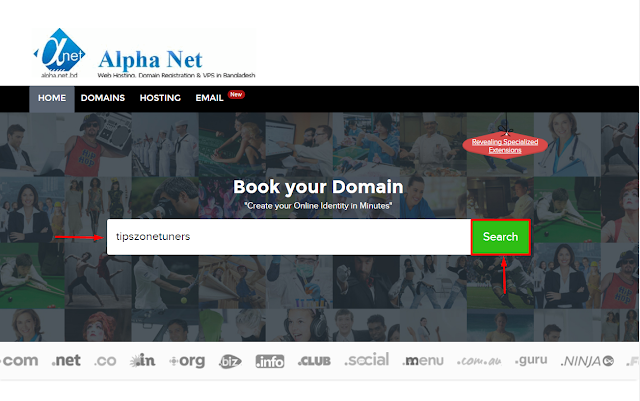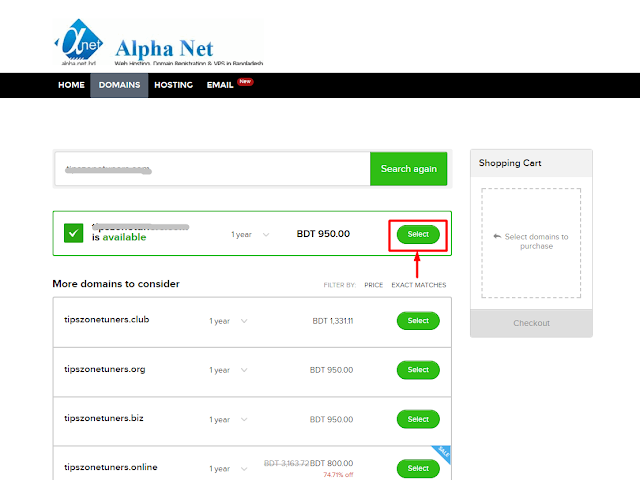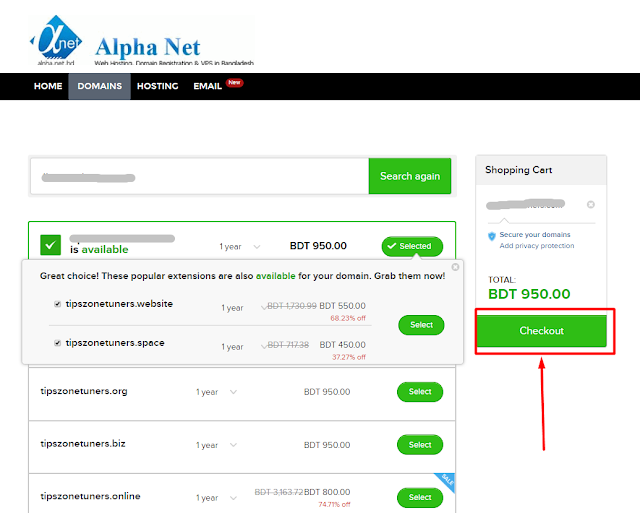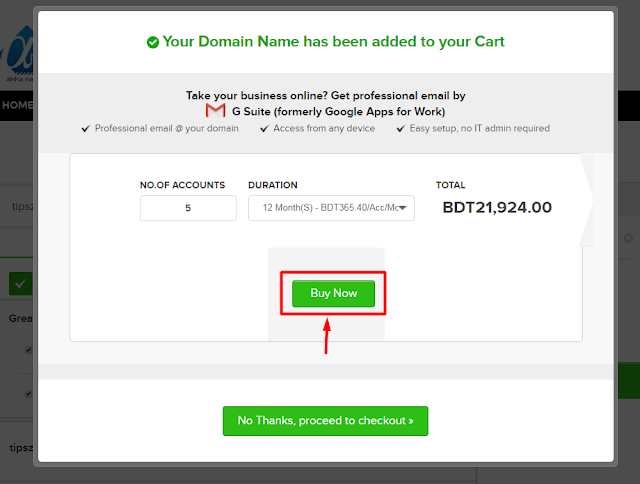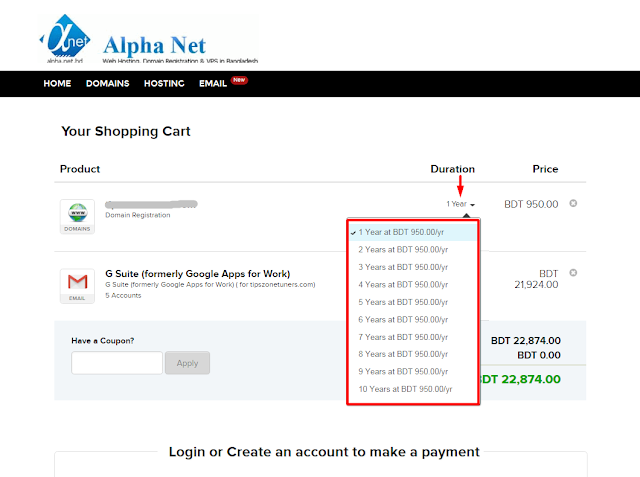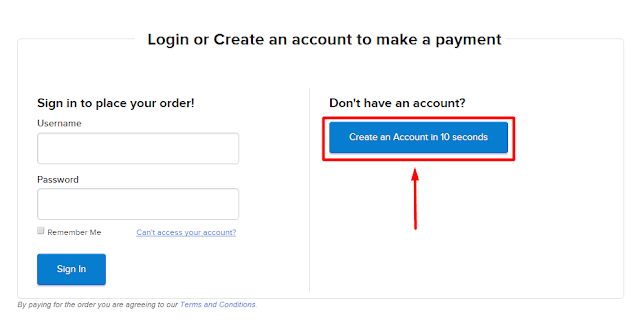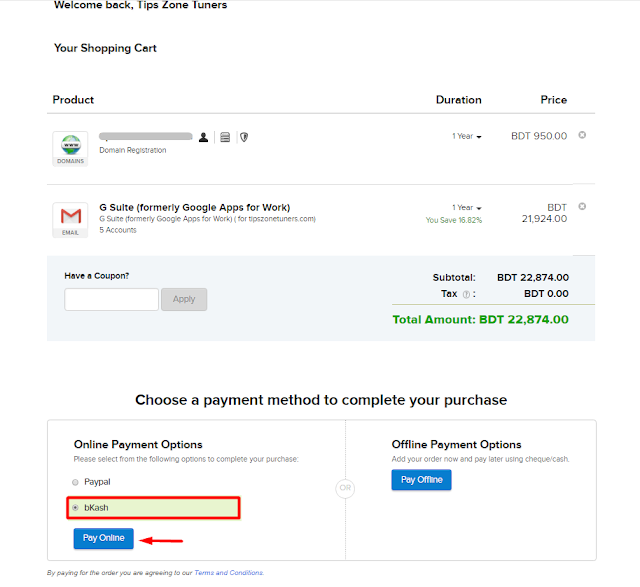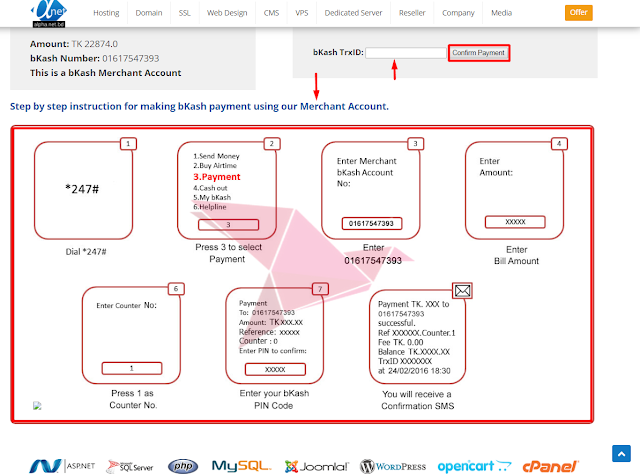যেভাবে বাংলাদেশী Site থেকে BKash এ Payment দিয়ে domain নিবেন .com .net .org .com.bd, .info, .mobi etc.
বাংলাদেশী অনেক গুলো site আছে যেখান থেকে আপনারা Domain নিতে পারেন। যেমনঃ- hostbangla.com, technobd.com, ও alpha.net.bd এর মত আরও অনেক site রয়েছে। তবে এগুলোর মধ্যে আমার জানা মতে - alpha.net.bd ও technobd.com এই Site গুলো খুব ভালো service দিয়ে থাকে।
আমি আজ আপনাদেরকে alpha.net.bd থেকে কিভাবে domain নিতে হয় তা দেখাবো।
তাহলে চলুন শুরু করা যাক...
প্রথমে alpha.net.bd এই Site এ গিয়ে আপনার site এর নাম দিয়ে search option এ click করুন। নিচের স্ক্রিনশটের মতঃ-
এরপর দেখবেন আপনার site এর জন্য অনেক গুলো Domain Available হিসেবে পাবেন। এখন আপনি আপনার Choice মত যেকোন একটি Domain নির্বাচন করে পাশে select option এ click করুন। নিচের স্ক্রিনশটের মতঃ-
এরপর Checkout Button এ click করুন। নিচের স্কিনশটের মতঃ-
এরপর Your Domain Name has been added to your Cart এই নামের একটি page open হবে। ঐখান থেকে আপনাকে Buy Now Button এ click করতে হবে। নিচের স্ক্রিনশটটি দেখুন...
এরপর যে page টি আসবে সেখান থেকে আপনি চাইলে আপনার Domain এর Duration বাড়াতে পারেন। আপনার Domain Duration যত বেশি হবে তত বেশি আপনার Price বাড়বে। নিচের স্কিনশটটি দেখুন...
এরপর Page এর নিচে লক্ষ করুন Login or Create an Account to Make a Payment নামের যে জায়গা আছে ওখানে আপনি Create an Account in 10 seconds Button টিতে click করুন। নিচের স্ক্রিনশটের মতঃ-
এরপর আপনাকে একটি তথ্যমূলক Page দিবে। আপনাকে ওখানে আপনার Name, Company Name, Email, Password, Confirm Password, Address, City, Zip Code, Country, State, Phone, Mobile এ সকল তথ্য দিয়ে Create Account Button এ click করতে হবে। নিচের স্ক্রিনশটটি দেখুন...
এরপর Choose a Payment Method to Complete Your Purchase নামে যে Page টি আসবে ওখান থেকে আপনাকে আপনার Choice অনুযায়ী Paypal অথবা bKash এই দুটি Option থেকে যে কোন একটি select করে Pay Online Button এ click করতে হবে। নিচের ছবিটি দেখুন...
এরপর তারা আপনাকে Step By Step Instruction For Making bKash Payment Using Our Merchant Account এর পদ্ধতি Number দিয়ে Step By Step দিবে নিচের স্ক্রিশটের মতঃ-
আপনি যেভাবে bKash account দিয়ে Payment Complete করবেন তার বৈশিষ্ট গুলো হলঃ-
১. প্রথমে আপনার bKash account থেকে *247# Number এ ডায়েল করতে হবে ।
২. এরপর 3 Number Option টি Select করুন ।
৩. এরপর তাদের দেওয়া Merchant bKash account number টি দিয়ে Send করুন।
৪. এরপর টাকার পরিমান দিয়ে আবার Send করুন।
৫. এরপর Reference number থাকলে তা দিয়ে আবার Send করুন।
৬. এরপর Counter Number দিয়ে আবার Send করুন।
৭. এবার আপনার PIN Code টি দিয়ে Payment Complete করুন।
৮. এরপর তারা আপনাকে একটি Message প্রদান করবে। সেখানে একটি TrxID থাকবে। আপনি TrxID টি Copy করে উপরের bkash TrxID তে বসিয়ে Confirm Payment Button এ click করুন। এরপর আপনার Email এ একটি Message আসবে… কোন সমস্যা হলে Domain Re-seller দের Call করে আপনার সমস্যার সমাধান করতে পারবেন।
”ধন্যবাদ”